TOR, proxy et anonymat sur le web
27/09/09 12:23 Rangé dans : Informatique, Internet
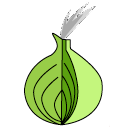 TOR (The Onion Router) est un réseau de tunnels virtuels, comme il est écrit sur la page du projet. Un habile copié-collé nous apprend que "Tor réduit les risques d'analyses de trafic simples ou sophistiquées, en répartissant vos transactions entre plusieurs endroits de l'Internet. On ne peut donc pas, en observant un seul point, vous associer à votre destinataire. C'est comme utiliser un chemin tortueux et difficile à suivre pour semer un poursuivant (tout en effaçant de temps en temps ses traces) . Au lieu d'emprunter un itinéraire direct entre la source et la destination, les paquets de données suivent une trajectoire aléatoire à travers plusieurs relais qui font disparaître vos traces. Personne ne peut donc déduire de l'observation d'un point unique, d'où viennent, ni où vont les données."
TOR (The Onion Router) est un réseau de tunnels virtuels, comme il est écrit sur la page du projet. Un habile copié-collé nous apprend que "Tor réduit les risques d'analyses de trafic simples ou sophistiquées, en répartissant vos transactions entre plusieurs endroits de l'Internet. On ne peut donc pas, en observant un seul point, vous associer à votre destinataire. C'est comme utiliser un chemin tortueux et difficile à suivre pour semer un poursuivant (tout en effaçant de temps en temps ses traces) . Au lieu d'emprunter un itinéraire direct entre la source et la destination, les paquets de données suivent une trajectoire aléatoire à travers plusieurs relais qui font disparaître vos traces. Personne ne peut donc déduire de l'observation d'un point unique, d'où viennent, ni où vont les données."Le projet TOR se compose de plusieurs petites choses à installer : le client TOR nécéssaire pour s'y connecter, bien entendu, mais aussi un proxy (Privoxy, de son petit nom) qui servira de relais avec TOR et qui tournera sur votre ordinateur en tâche de fond. Enfin, Vidalia, petite application à l'icône d'oignon
Tout ceci est téléchargeable et installable en quelques clics, grâce au paquet qui contient tout et installe tout bien :
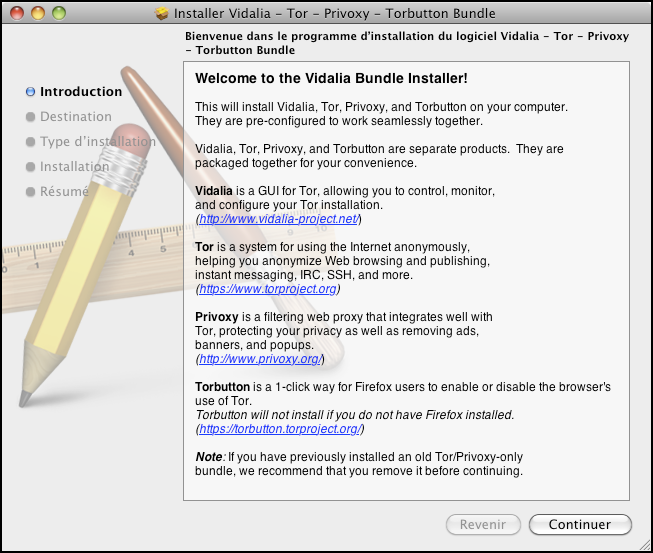
Une fois tout ceci installé et l'ordinateur redémarré, il faut commencer par vérifier que tout fonctionne : lancer Vidalia et essayer de se connecter à TOR :
Après quelques secondes, l'icone de Vidalia devrait passer au vert, signe que la liaison avec les tunnels de TOR est effective :
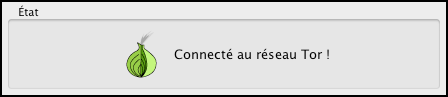
Un rapide détour dans le Moniteur d'Activité devrait confirmer que tor et privoxy tournent bien en sous-marin. Si vous utilisez Firefox, vous aurez remarqué le "TOR button" (qui a été installé en même temps que le reste) en bas à droite de la fenêtre, qui permet d'activer ou non le passage par TOR pour la page web affichée. L'accès à cette page de test devrait lever tout ambiguité sur l'utilisation en cours des réseaux anonymes de TOR ou non.
Pour tout ce qui est application système et Apple, il faut encore paramétrer 2-3 petites choses sur votre Mac afin de rediriger les requêtes vers le proxy local : le fait d'avoir installé un proxy connecté au réseau TOR ne veut pas dire que Mac OS X (et Safari ou Mail) vont automatiquement l'utiliser, il faut leur dire de passer par le relais installé. Donc direction les Préférences Système > Réseau, où on sélectionne l'interface réseau utilisée pour se connecter au modem/routeur (généralement celle qui est en vert, et pas en orange ni en rouge). Bouton Avancé..., onglet Proxys, que l'on active pour les protocoles voulus et à qui on donne l'adresse IP locale de l'ordinateur (qui est toujours 127.0.0.1), ainsi que le port par lequel se connecter à Privoxy (8118 par défaut) :

Validez, appliquez.
Pour les applications tierces (non-Apple), c'est dans les réglages de chaque application qu'il faut activer le passage par le proxy local :
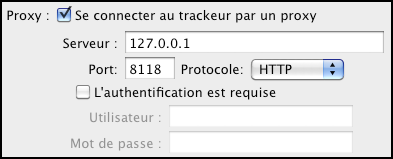
À partir de cet instant, toute requête HTTP passera par TOR, garantissant votre anonymat, ainsi que devrait l'attester la page de test, et un Lookup devrait vous localiser ailleurs (là où le dernier maillon du tunnel TOR vous fait "ressortir"). Il est d'ailleurs possible de demander à Vidalia une nouvelle identité dans les méandres de l'oignon vert, en cas de besoin (ou juste pour le plaisir) de changer d'identité.
Vous voici désormais intraçable sur le web avec une adresse IP qui ne permet pas de remonter jusqu'à vous !
Pour la messagerie instantanée (iChat, MSN, ...), c'est le protocole SOCKS qu'il faut configurer, retour dans les Préférences Système > Réseau, bouton Avancé..., onglet Proxys :
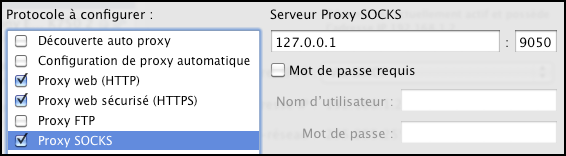
Ensuite, configuration dans les logiciels de messagerie instantanée pour utiliser ce réglage. Par exemple dans les réglages du compte iChat :
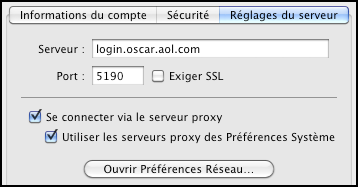
Attention, quitter l'application Vidalia quitte TOR, donc vous n'aurez plus de connexion avant d'avoir :
- soit relancé TOR (par Vidalia) pour rétablir le lien entre le proxy localement installé et le réseau TOR
- soit dé-coché les proxys dans les réglages réseau des Préférences Système, pour avoir à nouveau une connexion directe (non anonyme, comme avant)
Revers de la médaille, la vitesse de connexion en pâtit. Faire transiter les requêtes par divers intermédiaires prend du temps, et vous allez re-découvrir les joies des connexions lentes.
La bonne nouvelle, c'est que plus les utilisateurs de TOR seront nombreux à créer des relais, et plus le réseau TOR sera étendu et donc rapide. Ne soyez donc pas qu'un Jean, devenez un Paul pour les autres ;-) !